
In der Touch Bar auf dem Mac einzoomen
Wenn dein Mac über eine Touch Bar verfügt und die Objekte in der Touch Bar schlecht zu sehen sind, kannst du den Touch Bar-Zoom aktivieren, um eine größere Version der Touch Bar auf dem Bildschirm anzuzeigen.
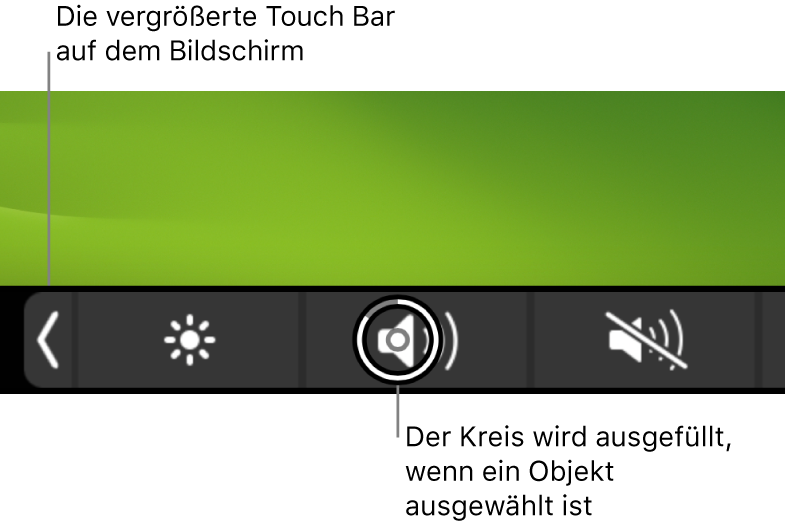
Touch Bar-Zoom aktivieren bzw. deaktivieren: Wähle auf deinem Mac Menü „Apple“

 in der Seitenleiste (du musst möglicherweise nach unten scrollen). Klicke rechts auf „Zoomen“ und aktiviere oder deaktiviere die Option „Touch Bar-Zoom“.
in der Seitenleiste (du musst möglicherweise nach unten scrollen). Klicke rechts auf „Zoomen“ und aktiviere oder deaktiviere die Option „Touch Bar-Zoom“.Eingezoomte Touch Bar auf dem Bildschirm anzeigen: Lege einen Finger auf die Touch Bar. Wenn du nur auf die Touch Bar tippst, wird die eingezoomte Version nicht auf dem Bildschirm angezeigt. Du musst den Finger auf der Touch Bar lassen.
Zoom vergrößern oder verkleinern: Drücke und halte die Befehlstaste auf der Tastatur gedrückt, während du zwei Finger auf der Touch Bar auf- oder zuziehst.
Objekt auswählen und aktivieren: Streiche mit dem Finger auf der Touch Bar, bis sich der Kreis auf dem Bildschirm über dem Objekt befindet, das du auswählen willst. Halte den Finger dann dort, bis der Kreis gefüllt wird.
Du kannst auch die Geste für zweistufiges Tippen für ein Objekt verwenden. Lege dazu einen Finger auf das Objekt, das du auswählen willst, und tippe mit einem anderen Finger auf eine beliebige Stelle auf der Touch Bar, um das Objekt zu aktivieren. Du musst nicht warten, bis sich der Kreis füllt.
Wenn du VoiceOver verwendest, ist der Touch Bar-Zoom nicht verfügbar.